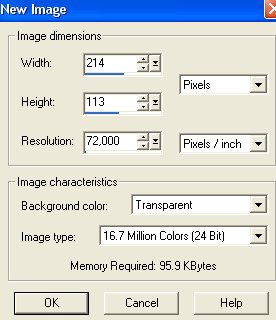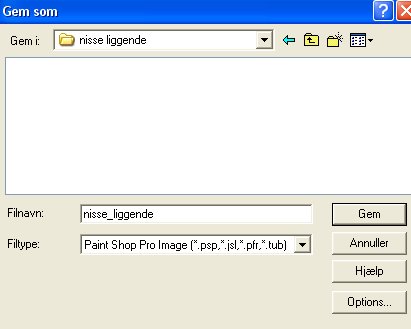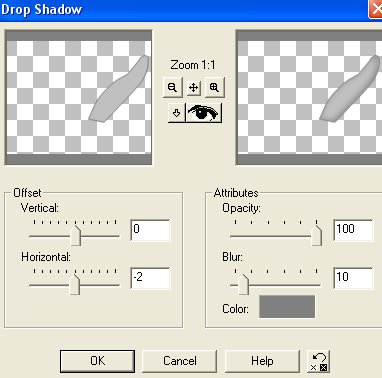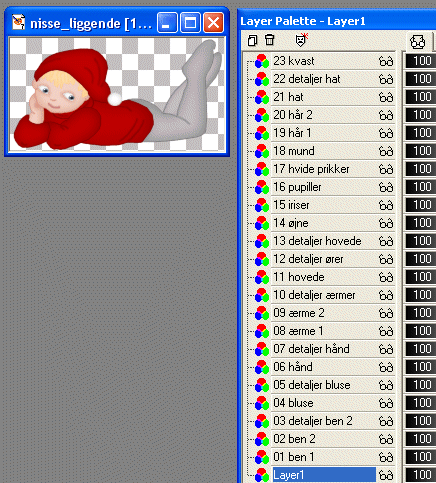|
RitaOlesen.dk -
Grafik, oversigt over alle sider -
Julefigurer -
Nisse, liggende |
|
 |
|
Download selections pakket i en zipfil
HER |
|
Opret et nyt image på 214 x 113 pixels.
Klik på: File / New. Brug disse indstillinger:
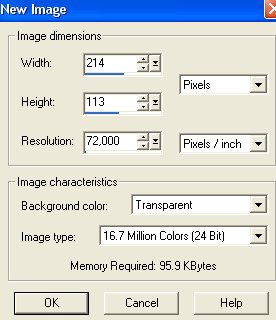
|
|
Layer paletten ser nu sådan ud:

Hvis du ikke kan se Layer Paletten, klik på knappen:
 |
|
Gem selectionen som et 'Paint Shop Pro image':
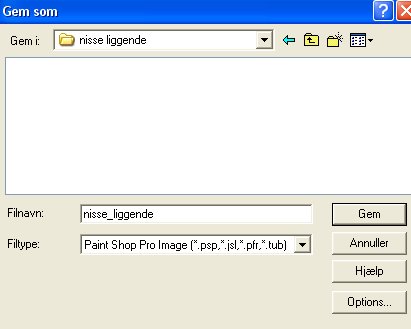
Gem den mange gange under fremstillingen.
Hvis der gemmes i et andet format, kan man ikke arbejde
videre med lagene, hvis billedet bliver lukket. |
|
01 ben 1:
Opret et nyt lag ved at klikke på: Layers / New raster layer
(eller klik på knappen der ligner 2 hvide sider: 'Create Layer' i øverste
venstre
hjørne på Layer paletten)
Der åbnes et nyt vindue 'Layers properties':

Skriv evt 01 ben 1 ud for Name, men man behøver ikke at navngive
lagene.
Klik på: Selections / Load from disk.
Klik dig frem til den mappe du har gemt de udpakkede selections i.
Åben: 01_ben1.sel
Klik på knappen Flood fill:

Fyld med farve #808080
Klik på: Selections / Modify / Contract / 1
Fyld med farve #C0C0C0
Klik på: Selections / Invert.
Klik på: Effects / 3D effects / Drop shadow, og brug disse indstillinger:
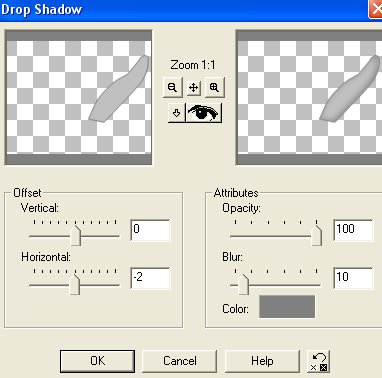
Vertical = 0
Horizontal = -2 (minus 2) Brug tastaturtasten med tankestreg til at lave
minustegnet.
Opacity = 100
Blur = 10
Color skal være farve #808080
Klik på: Selections / Select none.
Gem. |
|
02 ben 2:
Opret et nyt lag.
Klik på: Selections / Load from disk.
Åben: 02_ben2.sel.
Fyld med farve #808080
Klik på: Selections / Modify / Contract / 1
Fyld med farve #C0C0C0
Klik på: Selections / Invert.
Klik på: Effects / 3D effects / Drop shadow:
Vertical = 0
Horizontal = -2 (minus 2)
Opacity = 100
Blur = 20
Color #808080
Klik på: Selections / Select none.
Gem. |
|
03 detaljer ben 2:
Opret et nyt lag.
Klik på: Selections / Load from disk.
Åben: 03_detaljer_ben2.sel.
Fyld med farve #808080
Klik på: Selections / Select none.
Gem. |
|
04 bluse:
Opret et nyt lag.
Klik på: Selections / Load from disk.
Åben: 04_bluse.sel.
Fyld med farve #800000
Klik på: Selections / Modify / Contract / 1
Fyld med farve #C00000
Klik på: Selections / Invert.
Klik på: Effects / 3D effects / Drop shadow:
Vertical = 0
Horizontal = 0
Opacity = 100
Blur = 30
Color #800000
Klik på: Selections / Select none.
Gem. |
|
05 detaljer bluse:
Opret et nyt lag.
Klik på: Selections / Load from disk.
Åben: 05_detaljer_bluse.sel.
Fyld med farve #800000
Klik på: Selections / Select none.
Gem. |
|
06 hånd:
Opret et nyt lag.
Klik på: Selections / Load from disk.
Åben: 06_haand.sel.
Fyld med farve #D79B83
Klik på: Selections / Modify / Contract / 1
Fyld med farve #F2D1C4
Klik på: Selections / Invert.
Klik på: Effects / 3D effects / Drop shadow:
Vertical = 2
Horizontal = -2 (minus 2)
Opacity = 100
Blur = 10
Color #D79B83
Klik på: Selections / Select none.
Gem. |
|
07 detaljer hånd:
Opret et nyt lag.
Klik på: Selections / Load from disk.
Åben: 07_haand.sel.
Fyld med farve #D79B83
Klik på: Selections / Select none.
Gem. |
|
08 ærme 1:
Opret et nyt lag.
Klik på: Selections / Load from disk.
Åben: 08_aerme1.sel.
Fyld med farve #800000
Klik på: Selections / Modify / Contract / 1
Fyld med farve #C00000
Klik på: Selections / Invert.
Klik på: Effects / 3D effects / Drop shadow:
Vertical = 0
Horizontal = 0
Opacity = 100
Blur = 20
Color #800000
Klik på: Selections / Select none.
Gem. |
|
09 ærme 2:
Opret et nyt lag.
Klik på: Selections / Load from disk.
Åben: 09_aerme2.sel.
Fyld med farve #800000
Klik på: Selections / Modify / Contract / 1
Fyld med farve #C00000
Klik på: Selections / Invert.
Klik på: Effects / 3D effects / Drop shadow:
Vertical = 0
Horizontal = 0
Opacity = 100
Blur = 15
Color #800000
Klik på: Selections / Select none.
Gem. |
|
10 detaljer ærmer:
Opret et nyt lag.
Klik på: Selections / Load from disk.
Åben: 10_detaljer_aermer.sel.
Fyld med farve #800000
Klik på: Selections / Select none.
Gem. |
|
11 hovede:
Opret et nyt lag.
Klik på: Selections / Load from disk.
Åben: 11_hovede.sel.
Fyld med farve #D79B83
Klik på: Selections / Modify / Contract / 1
Fyld med farve #F2D1C4
Klik på: Selections / Invert.
Klik på: Effects / 3D effects / Drop shadow:
Vertical = 0
Horizontal = 0
Opacity = 100
Blur = 15
Color #D79B83
Klik på: Selections / Select none.
Gem. |
|
12 detaljer ører:
Opret et nyt lag.
Klik på: Selections / Load from disk.
Åben: 12_detaljer_oerer.sel.
Fyld med farve #CC7D5E
Klik på: Selections / Select none.
Gem. |
|
13 detaljer hovede:
Opret et nyt lag.
Klik på: Selections / Load from disk.
Åben: 13_detaljer_hovede.sel.
Fyld med farve #D79B83
Klik på: Selections / Select none.
Gem. |
|
14 øjne:
Opret et nyt lag.
Klik på: Selections / Load from disk.
Åben: 14_oejne.sel.
Fyld med farve #FFFFFF
Klik på: Selections / Invert.
Klik på: Effects / 3D effects / Drop shadow:
Vertical = 0
Horizontal = 0
Opacity = 100
Blur = 4
Color #C0C0C0
Klik på: Selections / Select none.
Gem. |
|
15 iriser:
Opret et nyt lag.
Klik på: Selections / Load from disk.
Åben: 15_iriser.sel.
Fyld med farve #8792A4
Klik på: Selections / Invert.
Klik på: Effects / 3D effects / Drop shadow:
Vertical = 0
Horizontal = 0
Opacity = 100
Blur = 5
Color #5D6C81
Klik på: Selections / Select none.
Gem. |
|
16 pupiller:
Opret et nyt lag.
Klik på: Selections / Load from disk.
Åben: 16_pupiller.sel.
Fyld med farve #000000
Klik på: Selections / Select none.
Gem. |
|
17 hvide prikker
- i øjnene:
Opret et nyt lag.
Klik på: Selections / Load from disk.
Åben: 17_hvide_prikker.sel.
Fyld med farve #FFFFFF
Klik på: Selections / Select none.
Klik på: Effects / Blur / Gaussian blur / 0,40
Gem. |
|
18 mund:
Opret et nyt lag.
Klik på: Selections / Load from disk.
Åben: 18_mund.sel.
Fyld med farve #D28888
Klik på: Selections / Select none.
Gem. |
|
19 hår 1:
Opret et nyt lag.
Klik på: Selections / Load from disk.
Åben: 19_haar1.sel.
Fyld med farve #FACD8C
Klik på: Selections / Modify / Contract / 1
Fyld med farve #FEE7BB
Klik på: Selections / Invert.
Klik på: Effects / 3D effects / Drop shadow:
Vertical = 0
Horizontal = 0
Opacity = 100
Blur = 20
Color #FACD8C
Klik på: Selections / Select none.
Gem. |
|
20 hår 2:
Opret et nyt lag.
Klik på: Selections / Load from disk.
Åben: 20_haar2.sel.
Fyld med farve #FACD8C
Klik på: Selections / Select none.
Gem. |
|
21 hat:
Opret et nyt lag.
Klik på: Selections / Load from disk.
Åben: 21_hat.sel.
Fyld med farve #800000
Klik på: Selections / Modify / Contract / 1
Fyld med farve #C00000
Klik på: Selections / Invert.
Klik på: Effects / 3D effects / Drop shadow:
Vertical = 0
Horizontal = 0
Opacity = 100
Blur = 15
Color #800000
Klik på: Selections / Select none.
Gem. |
|
22 detaljer hat:
Opret et nyt lag.
Klik på: Selections / Load from disk.
Åben: 22_detaljer_hat.sel.
Fyld med farve #800000
Klik på: Selections / Select none.
Gem. |
|
23 kvast:
Opret et nyt lag.
Klik på: Selections / Load from disk.
Åben: 23_kvast.sel.
Fyld med farve #FFFFFF
Klik på: Selections / Invert.
Klik på: Effects / 3D effects / Drop shadow:
Vertical = 0
Horizontal = 0
Opacity = 100
Blur = 6
Color #C0C0C0
Klik på: Selections / Select none.
Gem. |
|
Billedet er færdigt.
Vil man have en farvet baggrund, skal man klikke på 'Layer 1'
på Layer paletten for at gøre laget aktivt:
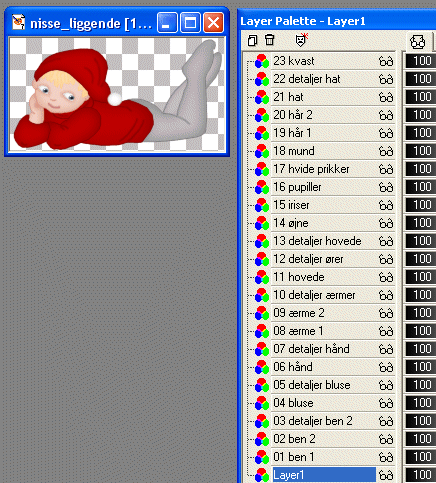
Fyld med den farve der ønskes.
Klik på Layers / Merge / Merge visible for at samle alle lagene til et
lag.
Gem derefter billedet som gif-fil:
Giffer med gennemsigtig
eller farvet baggrund i Paint Shop Pro |
|
Hvis man vil have en gennemsigtig
baggrund på billedet:
Lagene skal først samles til et lag: Layers / Merge / Merge visible.
Se hvordan der kan gemmes som gif med gennemsigtig baggrund i Paint
Shop Pro:
Giffer med gennemsigtig
eller farvet baggrund i Paint Shop Pro
Eller man kan gemme billedet som gif i Animation Shop:
Hvis man vil have gennemsigtig baggrund på billedet, skal man, efter
man har
samlet alle lagene til et lag (Layers / Merge / Merge visible) gemme
billledet
en sidste gang som PaintShopPro image.
Åben billedet i Animation Shop og gem billedet som gif. |
|
Nissen er lavet efter en tegning til
papirklip.
Copyright på vejledningen: ritaolesen.dk |
|
 |